En guide om hur man konverterar PZ till MP4 för ditt videoprojekt
Oavsett om du vill njuta av videor på vilken enhet som helst, redigera dem mycket lättare för dina projekt eller dela dem online, kanske PZ-formatet inte är det rätta för att uppnå dessa. Om du har gjort fantastiska intros på Panzoid kan du lösa det genom att konvertera PZ till MP4 – ett format som stöds av spelare och enheter. Så i dagens guide kommer du att upptäcka mer om PZ-filer och detaljerade steg för att konvertera PZ till MP4. Dyk in nu och gör din PZ-fil redo för vilken plattform som helst!
Guidelista
Vad är PZ-fil? Kan du konvertera PZ till MP4 direkt? Detaljerade steg för att rendera PZ-projekt till video först Hur man konverterar renderade PZ-videor till MP4Vad är PZ-fil? Kan du konvertera PZ till MP4 direkt?
Vad är en PZ-fil?
För det första, vet mer om vad en PZ-fil är innan du konverterar PZ till MP4. En PZ-fil är associerad med en komprimerad mediefil som vanligtvis används för att innehålla video- och ljudinnehåll. Även om det inte är lika vanligt som välkända format som MP4, kan PZ-filer fortfarande innehålla video, ljud eller andra medieelement. De används också i pedagogisk programvara eller digitalt innehåll, vilket hjälper till att leverera innehåll effektivt.
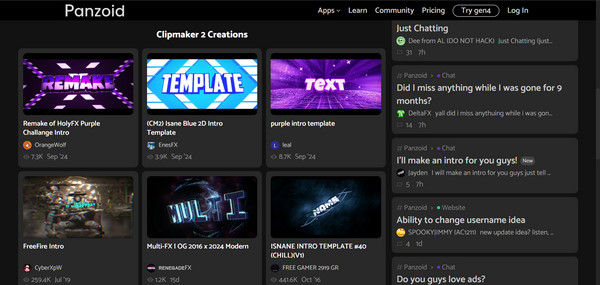
Kan du direkt konvertera PZ till MP4?
På grund av sin natur kan PZ-filer bli en utmaning när det gäller uppspelning och delning eftersom många enheter inte stöder detta format. För detta är du nyfiken på om du kan konvertera PZ till MP4 direkt på Panzoid. Det direkta svaret på det är nej.
På Panzoid kan du bara rendera PZ-filen till MKV och inte direkt till MP4. Det finns dock många verktyg och konverteringslösningar för att underlätta processen. Så du kan bestämma dig för att göra PZ till MKV och sedan koda om det till MP4-format med en dedikerad omvandlare.
I de efterföljande avsnitten är det dags att lära sig de fullständiga stegen och verktyget att använda för att rendera PZ-filen till video och konvertera PZ till MP4, vilket gör ditt innehåll mer tillgängligt och lättare att redigera
Detaljerade steg för att rendera PZ-projekt till video först
Som redan nämnts måste du först rendera PZ-filen i video- eller MKV-format innan du kan konvertera den till MP4. Så, utan något att säga, kom bakom stegen nedan för att lära dig hur du renderar PZ till en video först och sedan kan konvertera PZ till MP4:
Steg 1.Öppna Panzoid Clipmakers officiella webbplats på din valda webbläsare. Klicka sedan på knappen "Projekt" och välj knappen "Ladda" för att ladda upp PZ-filen från datorn du vill konvertera.
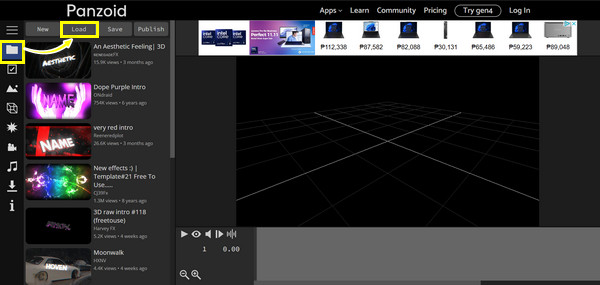
Steg 2.Nu när projektfilen är öppen kan du redigera den ytterligare eller hoppa till nästa steg. Klicka på knappen "Ladda ner" på den vänstra rutan för att ändra videokvaliteten och välj mellan WebM eller MKV som utdataformat. När du är klar klickar du på knappen "Starta videorendering".
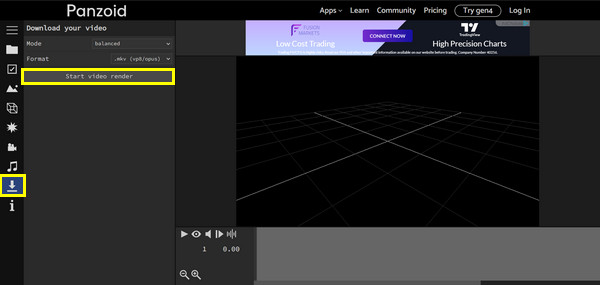
Steg 3.Du behöver bara vänta tills videorenderingen är klar. Senare klickar du på knappen "Ladda ner din video" för att spara MKV- eller WebM-videon till din datorfil. Fortsätt nu till PZ till MP4-konverteringen.
Hur man konverterar renderade PZ-videor till MP4
Nu när du äntligen har fått rendera din PZ-projektfil till video, då kan du börja konvertera PZ till MP4! Om du gör det måste du ha det perfekta verktyget designat för sömlös videokonvertering i olika format, och det här är inget annat än AnyRec Video Converter. Med det här programmet kan proffs och nybörjare navigera i alla dess funktioner, som konverterare och videoredigerare, utan krångel. Den har stöd för en rad olika format förutom MP4, inklusive MOV, MKV, AVI och mer. Dessutom erbjuder den snabba konverteringshastigheter utan att kompromissa med kvaliteten, vilket säkerställer att dina videor behåller sin ursprungliga klarhet på vilken enhet som helst.

Konvertera snabbt många exporterade PZ-videor till MP4, MOV, MKV, etc.
Ge batch PZ-konvertering, så att du kan bearbeta olika filer på en gång.
Låt dig justera upplösning, kvalitet och andra parametrar för optimala resultat.
Dubbelkolla din video med förhandsgranskningen för att garantera att den uppfyller dina behov.
100% Säker
100% Säker
Steg 1.Importera din PZ-fil från knappen "Lägg till filer" en gång AnyRec Video Converter är igång på din skärm. Alternativt, dra och släpp PZ-filen direkt för ytterligare PZ till MP4-konvertering.

Steg 2.Gå sedan till menylistan "Format" för att se alla tillgängliga format. I avsnittet "Video" hittar du formatet "MP4", och här kan du välja önskad kodare från H.264 eller H.265.

Annars, för att ändra parametrarna i linje med dina behov, klicka på knappen "Anpassad profil" bredvid det valda MP4-formatet. Klicka på knappen "Skapa ny" för att spara alla ändringar och tillämpa dem på din video.

Steg 3.Gå tillbaka till programmets huvudskärm senare och välj ett namn och sökväg för din konverterade PZ till MP4-fil. När allt är klart klickar du på knappen "Konvertera alla" för att avsluta operationen och börja spara din nyligen konverterade MP4-video.

Slutsats
Det är allt för PZ till MP4-konvertering! Nu, efter att du har redigerat ditt videointro eller andra klipp eller bakgrund i Panzoid.com, vet du äntligen hur du får dem spelade på olika spelare och enheter. I dagens inlägg måste du lära dig mer om vad en PZ-fil är och att Panzoid inte kan konvertera PZ till MP4 direkt; istället renderar du PZ-filen som en video och använder AnyRec Video Converter för att uppnå konverteringen! Med detta vänliga men kraftfulla program kan du smidigt få MP4-resultaten på nolltid med utmärkt kvalitet. Gå till det nu och njut av fler av dess redigeringsfunktioner för att förbättra ditt PZ-projekt.
100% Säker
100% Säker
